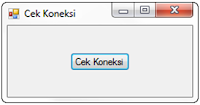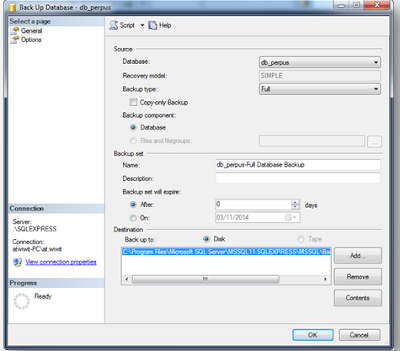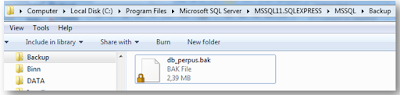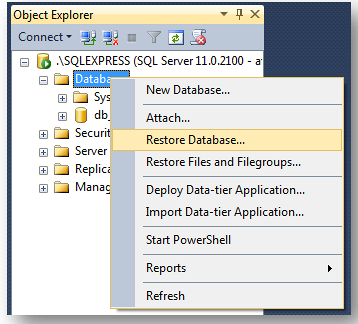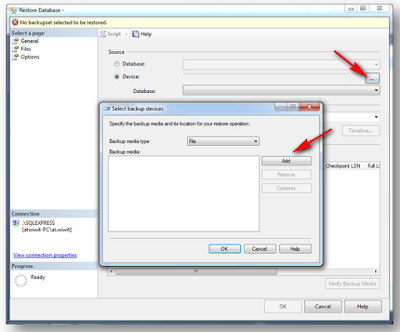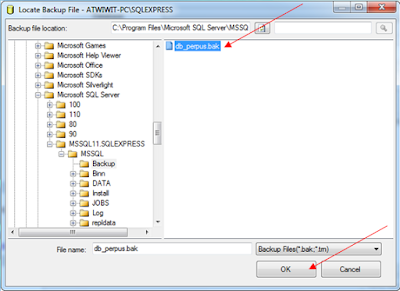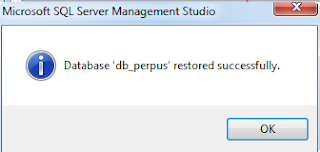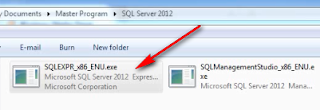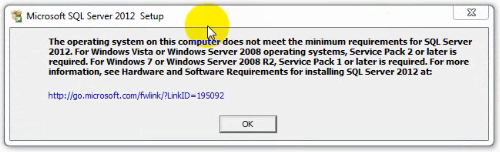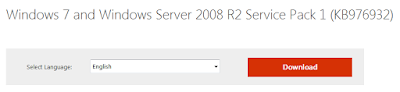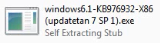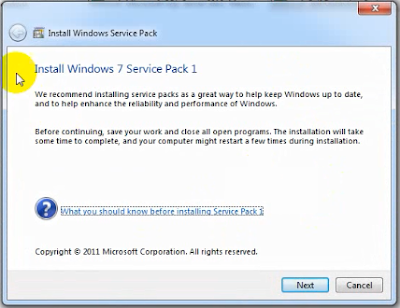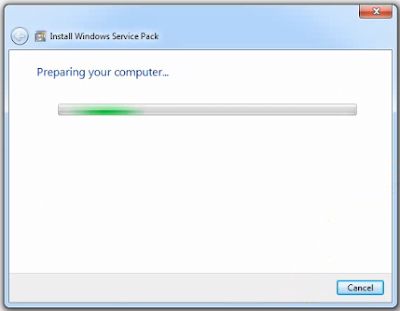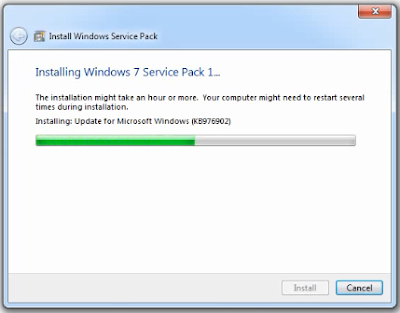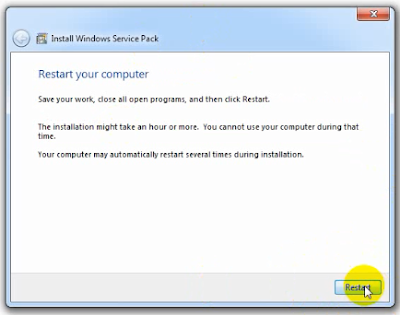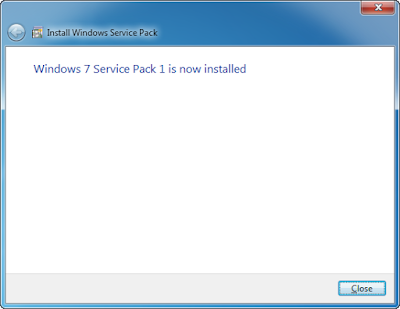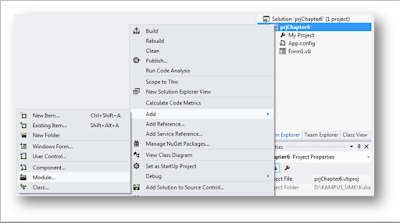
Cara Koneksi Database SQL Server dengan VB.Net
Microsoft SQL Server adalah sebuah sistem manajemen basis data relasional (RDBMS) produk dari Microsoft. Bahasa Queri utama SQL Server adalah Transact-SQL.
Kelebihan SQL Server:
- Cocok untuk perusahaan dengan skala kecil, menengah, dan besar.
- Mampu untuk mengolah data dengan jumlah yang besar.
- Memiliki kemampuan untuk management user.
- Dapat terintegrasi dengan baik untuk Visual Basic.
- Memiliki tingkat pengamanan/security data yang baik.
- Memiliki kemampuan untuk back-up data, rollback data, dan recovery data.
Untuk membuat koneksi database SQL server dengan VB.Net, berikut langkah-langkahnya:
Buat sebuah project baru di Microsoft Visual Studio.
Buatlah sebuah Module dengan cara klik kanan Project --> Add --> Module.
Tambahkan beberapa import di atas syntax Module1 seperti berikut:
'tambahkan beberapa import untuk SQL
Imports System.Data
Imports System.Data.Sql
Imports System.Data.SqlClient
Deklarasikan beberapa variabel di dalam Module1.
Public comSQL As New SqlClient.SqlCommand 'mendeklarasikan variabel comSQL untuk Command SQL
Public sql As String 'mendeklarasikan variabel sql bertipe String untuk query SQL
Public conn As New SqlConnection 'mendeklarasikan variabel conn untuk koneksi SQL
'mendeklarasikan variabel str bertipe String untuk kofigurasi koneksi database
Public str As String = "Data Source = .\SQLEXPRESS;initial catalog=db_perpus;trusted_connection = true"
Di dalam blok “Module Module1 .... End Module”, buat sebuah procedur dengan nama bukakoneksi() dan ketikkan syntax berikut:
'membuat sebuah procedur untuk membuka koneksi
Public Sub bukakoneksi()
'jika kondisi koneksi masih tertutup maka...
If conn.State = ConnectionState.Closed Then
conn.ConnectionString = str
Try
conn.Open()
'MsgBox("Koneksi Berhasil")
Catch ex As Exception
MsgBox("Koneksi Gagal: " & ex.ToString)
End Try
End If
End Sub
Di dalam blok “Module Module1 .... End Module”, buat sebuah procedur dengan nama tutupkoneksi() dan ketikkan syntax berikut:
'membuat sebuah procedur untuk menutup koneksi
Public Sub tutupkoneksi()
'jika kondisi koneksi sudah terbuka maka...
If conn.State = ConnectionState.Open Then
Try
conn.Close()
Catch ex As Exception
MsgBox("Gagal Menutup Koneksi" & ex.ToString)
End Try
End If
End Sub
Klik 2x pada btnCekKoneksi dan ketikkan syntax berikut:
bukakoneksi()
Kalau tidak ada masalah, berikut hasilnya:
Selamat mencoba.. ^_^
Lihat Juga: